Win7开机很慢怎么办 Win7开机很慢的解决方法 系统之家
时间:2024-07-30作者:bianji
在我国,Win7操作系统堪称家喻户晓,广泛应用于各类电脑设备。随着时间的推移,Win7系统的电脑可能会出现运行缓慢,甚至开机速度变慢的现象。那么,如何解决这一问题呢?接下来,就让我们一同探讨一下解决Win7开机缓慢的有效方法吧。
Win7开机缓慢的解决之道
1、在运行框中输入“msconfig”,然后点击确定打开;
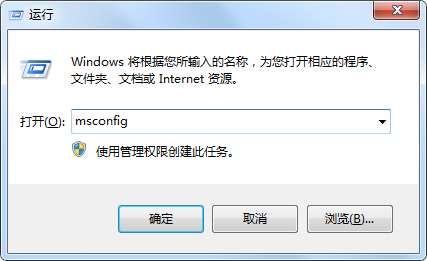
2、接着,点击进入系统配置页面,关注引导选项卡,并点击高级选项按钮。在这里,你可以设置处理器的核心数量;
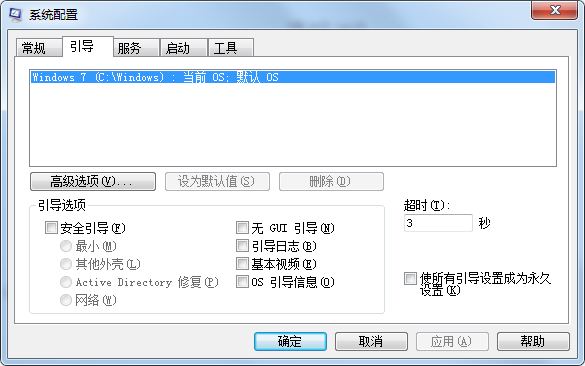
3、注意,处理器数前面的复选框默认是没有选中的。请用鼠标选中它,然后点击下面的菜单。你的处理器是几核的,就会显示数字几。比如,处理器是双核的,就显示2。接着选择2,然后点击确定退出;
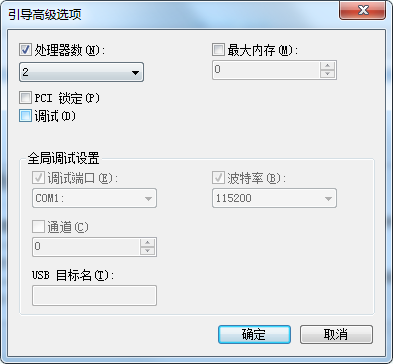
4、将除了杀毒软件之外的所有启动项全部取消选定,然后点击确定退出。

以上四个步骤完成后,Win7开机速度应该会有所提升。但请注意,这并非一劳永逸的解决方案。要维持电脑的良好运行,还需要定期检查系统,清理不必要的软件,更新驱动程序,以及保持合适的硬件配置。
除此之外,还要养成良好的使用习惯,避免同时运行多个大型程序,定期清理系统缓存,以及避免在电脑休眠或待机状态下运行过多程序。这样,Win7系统的开机速度才能得到更好的保障。
解决Win7开机缓慢的问题并非难事。只需遵循以上步骤,结合良好的使用习惯,便可让Win7系统重焕生机。希望这些建议能对你的日常生活和工作带来帮助。

